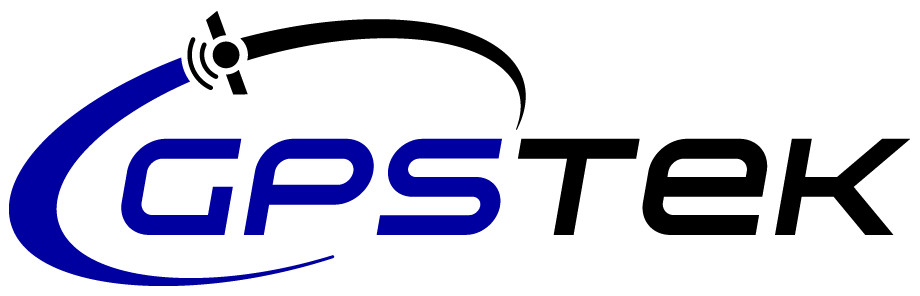Bedienung der Trackaufzeichnung des Garmin Oregon
Da sich die Trackaufzeichnung im Vergleich zu den vorherigen GPS Geräten von Garmin, wie z.B. dem 60csx stark verändert hat und sich hier immer häufiger Fragen zu der Trackaufzeichnung häufen, möchte ich das Thema der Trackaufzeichnung hier mal genau erklären.
Was die Trackaufzeichnung überhaupt macht und wofür diese gut ist, erfahrt Ihr im GPS Lexikon --> http://www.gps-forum.net/gps-lexikon-f39.html !
Die Trackverwaltung findet beim Oregon im so geannten Track-Manager statt. Hier können die aufgezeichneten Tracks abgespeichert werden.
Möchte man einen Track aufzeichnen, muss man die Trackaufzeichnung erstmal aktivieren. Dazu geht man in "Einstellungen" --> "Tracks" und wählt bei "Track-Aufzeichnung" --> "Ein". Bei "Aufzeichnungsart", wählt man "Automatisch", denn damit erhält man die optimale Aufzeichnung. Ab jetzt wird aufgezeichnet und man kann losmaschieren.
Jedes mal wenn das Gerät ab und wieder eingeschaltet wird, wird im Track-Manager --> Aktueller Track --> Teil speichern, ein neuer Track zum abspeichern angezeigt. Dieser muss abgespeichert werden, damit man diesen nachher am PC anschauen kann.
An einem Beispiel möchte ich noch erklären wie man 2 verschiedene Touren an einem Tag und später noch den kompletten Tag als Track abspeichern kann.
Bevor es losgeht schlaten Sie die Trackaufzeichnung ab und löschen danach alle Tracks, dazu gehen Sie Einstellungen --> Zurücksetzen --> Aktuellen Track löschen --> Ja.
Sie fangen also um 8 Uhr eine Wanderung an, dazu schalten Sie die Trackaufzeichnung an und fangen an zu Wandern. Wenn Sie um 11 Uhr wieder zu Hause sind, müssen Sie das Gerät ausschalten. Um 12 Uhr wollen Sie noch eine Fahhradtour machen, dazu schalten Sie das Gerät wieder ein, die Trackaufzeichnung ist noch aktiv, daher können Sie direkt losradeln. Um 16 Uhr kommen Sie wieder nach Hause, jetzt möchten Sie gerne einfach und bequem die 2 Track einzeln und den ganzen Tag nochmal als kompletten Track haben. Dazu gehen Sie in den Track-Manager --> Aktueller Track --> Teil speichern, hier kommt nun die Meldung, markieren Sie den ersten Track, jetzt fragt das Gerät nach dem letzten Track und da Sie ja nur die Wanderung abspeichern möchten, wählen Sie wieder den selben Track. Als nächstes möchten Sie noch die Fahrradtour am Nachmittag abspeichern, dazu gehen Sie genauso vor wie beim ersten mal, nur wählen Sie beim ersten und letzten Track den zweiten aufgezeichneten Track.
Als letztes, wollten Sie ja noch den ganzen Tag als Track abspeichern, dazu gehen Sie in wieder in den Track-Manager und wählen Aktueller Track --> Track speichern aus. Jetzt wird der komplette Track incl. aller Abschnitte gespeichert, also beide Touren an dem Tag als ein Track.
Bitte beachten Sie, dass das Profil nicht gewechselt werden darf, sonst wird ebenfalls ein neuer Track angelegt.
Alle auf diese Weise abgespeicerten Tracks werden unter Zieleingabe --> Tracks aufgelistet.
Die Tracks werden im internen Speicher gesichert. Es ist möglich so viele Tracks auf zu nehmen, bis der interne Speicher voll ist. 100km Track sind etwa 250kb groß. Somit passen etwa 9000 km in den internen Speicher des Oregon. Auf der Speicherkarte werden keine Tracks gespeichert. Die Trackaufzeichnung ist somit durch den internen Speicher begrenzt. Selbst wenn man einen Track im Trackmanager nicht abspeichert, gehen die Tracks im Track-Manager --> Aktueller Track nicht verloren. Alle Tracks mit mehr als 10.000 Punkten, werden automatisch in den Archive-Ordner verschoben und können dann natürlich unter Zieleingabe --> Tracks aufgerufen werden.
Leider gibt es noch ein Problem bei der Übertragung der Tracks auf den PC. In Mapsource werden immer nur zwei Tracks übertragen, das ist aber kein Problem, denn die Tracks lassen sich auch noch anderes auf den PC kopieren. Dazu schaltet man das Oregon unter "Einstellungen" in den sogenannten Garmin Spanner Modus. Steckt man jetzt ein USB Kabel in das Oregon, ob es in den Massenspeicher-Modus wechseln soll. Das muss mit "Ja" bestätigt werden. Im Arbeitsplatz wird jetzt das Oregon wie ein Datenträger angezeigt, mit dem Namen Garmin. Öffnen Sie den Ordern Garmin und klicken so dann auf den Ordner GPX. Hier finden Sie alle aufgezeichneten Tracks. Kopieren Sie alle Dateien mit der Endung .gpx in einen beliebigen Ordner auf Ihren PC, danach können Sie dir gpx Dateien vom Oregon löschen, da beim Löschen mit dem Oregon nie alle gelöscht wird. Die Tracks können nun mit in MapSource unter "Datei -> Öffnen" geöffnet werden.
Alle Tracks auf dem Gerät löschen:
Einstellungen -> Tracks die Trackaufzeichnung deaktivieren.
Dann auf Tracks --> auktueller Track --> löschen
Einstellungen --> Zurücksetzen --> Tracks löschen
Viel Spaß!